PHỤ LỤC
CHƯƠNG TRÌNH TRỢ GIÁO PALPC
Chương trình trợ giáo PALPC là một phương tiện giúp tìm hiểu về PALPC: các sử dụng và hướng dẫn các bước cần thiết khi viết chương trình điều khiển.
1. Yêu cầu về hệ thống
Một máy tính IBM PC hoặc tương thích với hệ điều hành dos hoặc PC dos từ 2.1 trở lên.
Có ít nhất một ổ đĩa mềm
Bộ nhớ 256 kb
2. Phương pháp bảo quản đĩa gốc
Có thể bạn quan tâm!
-
 Điều khiển máy khoan mạch in CNC dùng động cơ bước - 6
Điều khiển máy khoan mạch in CNC dùng động cơ bước - 6 -
 Điều khiển máy khoan mạch in CNC dùng động cơ bước - 7
Điều khiển máy khoan mạch in CNC dùng động cơ bước - 7 -
 _ Thông Báo Lỗi Của Chương Trình Soạn Thảo
_ Thông Báo Lỗi Của Chương Trình Soạn Thảo -
 Điều khiển máy khoan mạch in CNC dùng động cơ bước - 10
Điều khiển máy khoan mạch in CNC dùng động cơ bước - 10 -
 Điều khiển máy khoan mạch in CNC dùng động cơ bước - 11
Điều khiển máy khoan mạch in CNC dùng động cơ bước - 11
Xem toàn bộ 97 trang tài liệu này.
Trong thực tế cho thấy rất cần phải tạo một bản sao của đĩa chương trình để đề
phòng hư hỏng, các bước tạo bản sao đĩa gốc thực hiện bằng lệnh
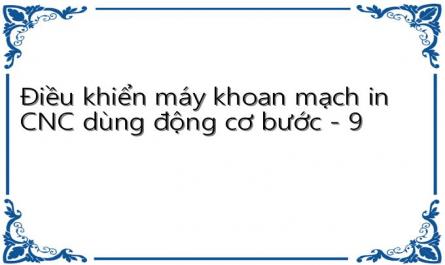
“DISKCOPY”.
Đưa đĩa dos vào vào ổ A và nhập lệnh DISCOPY A: A:
Trên màn hình sẽ xuất hiện thông báo Insert source diskette in drive A: Press any key when ready . . .
Bây giờ đưa đĩa gốc vào ổ A và ấn phím bất kỳ trên màn hình sẽ xuất hiện một thông báo
Kopie A tracks
9 sectors/track, 2 side (s)
Thông báo này cho biết quá trình COPY đã bắt đầu, sau một lúc trên màn hình sẽ xuất hiện thông báo.
Insert target diskette in drive A: Press any key when ready . . .
Đặt đĩa chưa Format 360kb vào ổ A và ấn phím bất kỳ, trên màn hình xuất hiện thông báo
Formatting while coping
Thông báo này cho biết nội dung đĩa gốc đang được chuyển vào đĩa copy, sau một lúc trên màn hình sẽ xuất hiện thông báo
Copy another diskette (y/n) ?
Khi chọn N (No) thì sẽ kết thúc quá trình copy và trở lại dấu nhắc hệ thống. Cất đĩa gốc vào một nơi an tồn và chỉ sử dụng đĩa copy (đĩa làm việc) nếu hư hỏng thì lập lại quá trình chép nêu trên.
3. Khởi động chương trình
Các bước khởi động
Nối dây cáp vào ngõ ra nối tiếp (COM) của máy tính
Chuyển sang ổ A, nhập tên lernen và ấn Enter Phụ lục sử dụng PALPC 1.1 trong chế độ Teachin
PALPC 1.1 là một cải tiến của ngôn ngữ về
quá trình tự
động PALPC, trong
version này có nhiều lệnh mới tương thích với card giao tiếp kế thừa tồn bộ tập lệnh card 4.0. Trong chế độ Teachin các vị trí trên thiết bị có thể xác định và lập trình, tài lệu này được chia làm ba phần: phần một mô tả các lệnh mới trong version 1.1, phần hai ứng dụng chế độ Teachin và phần ba là bổ sung và sửa chữa của version.
Nội dung tài liệu dựa trên cơ sở card giao tiếp 4.0 có thể là card 3345 (ngõ vào dữ liệu SUBD 9 chân ) hoặc card 2240 (với đầu cắm tín hiệu vào 3 chân) và phần mềm 4.0.
Các lệnh bổ sung nhằm khai thác hết khả năng của card 4.0 lệnh “movep” trong PALPC thay bằng lệnh “ move . . . until paulse”
CÁC LỆNH MỚI
Xác định số hiệu máy #GN
Lệnh này thông báo cho chương trình dịch số hiệu của máy được nối với card, có hiệu lực với card từ version 3.0 trở lên.
#GN 1: card giao tiếp được lập trình với máy số 1
#GN 2: card giao tiếp được lập trình với máy số 2
1. Dịch chuyển đến vị trí (move to)
Sử dụng giống như lệnh move nhưng mỗi trục được cho biết vị trí đến khác nhau với chuyển động trong lệnh move, để hiểu rõ hơn về vị trí tuyệt đối và tương đối xin đọc thêm tài liệu hướng dẫn card giao tiếp 4.0
Dịch chuyển đến xung (movep)
Đặt tính này giống lệnh dịch chuyển tương đối. Tuy nhiên, quá trình dịch chuyển sẽ dừng khi nhận xung tại ngõ vào và lệnh tiếp theo trong chương trình sẽ được thực hiện, bề rộng xung tối thiểu phải khoảng 20s và tối đa là 100s.
Lưu ý khi sử dụng lệnh này, xung phải được đặt tại ngõ vào phím stop của card, khi card đang thực hiện lệnh dịch chuyển mà xung xuất hiện thì chuyển động này sẽ dừng.
2. Đặt vị trí 0 (null)
Mục đích lệnh này nhằm tạo vị trí 0 ảo cho hệ thống tương thích với các trục làm việc
Reference xyz;
Movto 20( ), 30( ), 15( ), 0( );
Null xyz;
Dùng lệnh này cùng di chuyển về vị trí 0 của máy và vị trí tại 20, 30, 15 và vị trí 0 của chi tiết. Chuyển động tiếp theo sẽ xem tiếp vị trí này là vị trí chuẩn. Có nghĩa là cách vị trí chi tiết là 10, 20, 20 nhưng cách vị trí 0 của máy là 30, 50, 35 (sau tài liệu hướng dẫn card 4.0) và trong chế độ Teachin, tọa độ được so tương đối với chi tiết nên chọn một vị trí duy nhất trong chương trình bằng lệnh #null. Vị trí 0 chi tiết có thể được đặt về điểm 0 của máy bằng lệnh reference, thao tác này được mô tả chi tiết trong tài liệu hướng dẫn card 4.0.
Chọn thứ tự (line): Thứ tự mặc định chọn sẵn là x/y (chuyển động thẳng đến đích) nếu muốn thay đổi có thể dùng l “line” và phím sau lệnh là trục cần thay đổi thứ tự:
Line xy; thứ tự x và y Line xz; thứ tự x và z Line yz; thứ tự y và z
Sau khi chọn xong, thứ tự các trục sẽ có hiệu lực cho đến khi lệnh “line” được sử dụng lại một lần nửa, thứ tự mặc định khi khởi động hệ thống là xy. Lệnh này không ảnh hưởng khi các trục di chuyển về vị trí, khoảng dịch chuyển, v.v…
Ví dụ 1:
#limitss 200, 300, 80;
Lệnh trên xác định vùng giới hạn trong chế độ Teachin là 200mm x 300 mm x 80 mm.
Ví dụ 2:
#units zoll/10;
#Elev 4, 4, 2;
#limits 100, 100, 10;
Vùng giới hạn được xác định bởi các lệnh trên là : 100 x 2,54mm (x), 100 x 2,54mm (y), 10 x 2,54mm (z) = 254mm x 254mm x 25,4mm
Các giới hạn này được tạo ra nhằm hạn chế trường hợp dịch chuyển ra ngồi phạm vi cho phép của máy.
Vị trí 0 của chi tiết (#0): Xác định vị trí 0 của chi tiết trong chế độ Teachin, mỗi chương trình NC chỉ định nghĩa một lần:
#null
Lệnh “#null 50, 50, 10 “ đặt điểm 0 chi tiết tại tọa độ “50, 50, 10” theo đơn vị đã chọn (mm, cm, zoll . . . ). Trong chương trình NC, điểm 0 chi tiết cũng được xác định bằng lệnh “null”.
Xác định tốc độ (#speed)
#speed
#speed
#speed
#speed
Định nghĩa lại (#redfine)
: Để
thay đổi tốc độ
và các khai báo khác trong một
chương trình NC không thể dùng nhiều lệnh (#define).
#define ( )(2000);
#define ( )(3000); Sai !
Ví dụ trên không đúng mà phải sửa lại như sau:
#define ( )(2000);
#redefine ( )(3000); đúng !
Lệnh “#define “ sẽ thay thế một định nghĩa đã có sẵn bằng một định nghĩa mới (trong ví dụ trên là 3000).
Chế độ Teachin
Ứng dụng Teachin
Khoảng dịch chuyển không chính xác trong nhiều vấn đề của hệ thống điều khiển, để có thể hiểu và thực hiện được các chuyển động cần phải dùng đến chế độ Teachin. Trong chế độ này người dùng có thể chỉ cho máy những gì phải làm thông qua bàn phím, các tọa độ làm việc là tọa độ tương đối tuy có lưu ý đến vị tr tương đối so với điểm 0 chi tiết, khuyết điểm điểm điển hình của chế độ này là điều khiển bắng tay.
3. Gọi chế độ Teachin
Gọi chế độ Teachin Bằng cách ấn phím
Trong trường hợp phần khai báo đã thay đổi thì phải ấn phím
Con trỏ soạn thảo phải nằm trên dòng sau vị trí Teachende, trong trường hợp trên dòng này có lệnh dịch chuyển tuyệt đối thì chế độ Teachin sẽ bắt đầu từ vị trí này khi được gọi.
4. Tín Hiệu Hối Tiếp Từ TeachIn
Chế độ Teachin sẽ thông báo cho chương trình NC tọa độ của con trỏ trước khi gọi Tachin, các tín hiệu hồi tiếp từ Teachin bao gồm: Tất cả các khai báo của chương trình dựa tr6n điểm 0 chi tiết.
Khoảng cách bước đã chọn, với đơn vị là 1/10. Thì một bước tương đương với 2,54mm. Đơn vị được thay đổi bằng lệnh “#units”.
5. Xmax, Ymax, Zmax
Không di chuyển tối đa của thiết bị , Teachin gọi giới hạn phạm vi di chuyển tại các trị số này nhằm hạn chế hư hỏng thiết bị hoặc công cụ, thay đổi các trị số này bằng lệnh “#limit”, trong phần khai báo chương trình.
Để các giá trị được chính xác thì thông số điều chỉnh khoảng dịch chuyển phải đúng và tốc độ thiết bị phải giảm thấp trước khi đến khi gần các mức giới hạn.
“VT”: là vận tốc trong chế độ Teachin đơn vị là mm/sec, tốc độ có thể thay đổi bằng phím + và –
6. Position
Cho biết vị trí dịch chyển theo đơn vị đã chọn, trị số này có thể chuyển đổi từ dạng góc sang dạng thẳng.
7. Rel.Pos
Cho biết vị trí tương đối, ấn nút Enter để đặt vị trí tương đối về vị trí tương đối được dùng để đo khoảng cách. Không có tín hiệu hồi tiếp của vị trí tương đối đưa về chương trình NC mà chỉ nhập vào đây vị trí tuyệt đối.
8. Chuyển Động Của Các Trục
Các trục có thể dịch chuyển theo hai cách để đạt đến vị trí xác định.
9. Liên Tục
Với các phím chức năng từ
<+> = tăng tốc độ
<> = giảm tốc độ
Vị trí mới sẻ được hiển thị lại sau khi nhả phím điều khiển, để di chuyển chính xác phải chọn tốc độ di chuyển thấp. Chế độ này có lưu ý đến tất cả các giới hạn đã xác định.
10. Từng Bước
Thực hiện bằng các phím mũi tên, mỗi một phím sẽ dịch chuyển máy theo một
hướng cố định, bước di chuyển có thể thay đổi bằng cách chỉnh Stp, xem bảng sau:
<+> = Tăng tốc độ
<> = Giảm tốc độ
Lưu ý khi xử dụng các phím mũi tên trong vùng phím số thì phải tắt chức năng đánh số của các phím này (đèn num lock phải tắt).
11. Đặt Vị Trí
Khi đã đạt được vị trí cần đến, vị trí này được chuyển vào màn hình soạn thảo PALPC. Nếu nhấn phím
Aán phím chức năng
12. Chấm Dứt Chế Độ TeachIn
Để chấm dứt chế độ Teachin phải ấn phím
13. Các Chức Năng Của Chế Độ TeachIn
Chức năng dịch chuyển (move)
Trong menu này cho phép thực hiện từng chuyển động riêng lẻ bằng cách ấn phím.
Dịch chuyển có kiểm tra (mov pos chck )
Khi các trục được dịch chuyển về vị trí chuẩn và để bảo đảm chính xác các trục lại được di chuyển một lần nữa vị trí cuối cùng và có thể kiểm tra vị trí được hiển thị xem có còn đúng hay không. Sai số phát sinh chủ yếu là do sai số của động cơ bước.
Di chuyển về điểm 0 chi tiết (Mov floatzro)
Để trở về điểm 0 chi tiết, trước tiên trục z phải được nâng lên để tránh hư hỏng và sau đó lại được hạ xuống.
Di chuyển về giới hạn +/+ < F7>
Thiết bị được di chuyển đến giới hạn tối đa và cũng nên lưu ý chỉnh đúng gí trị này để tránh rơi vào vùng giới hạn của máy
Di chuyển về giới hạn /
Thiết bị được di chuyển về vị trí nhỏ nhất cho phép.
Di chuyển z về điểm 0 (move zzero)
14. Nâng Trục Z Lên
Chấm dứt di chuyển
Chấm dứt menu di chuyển.
Ví dụ :
{1{#Define (x) (2000); #Define (y) (2000); #Define (z) (1000);
{2{#Define (xx) (8000); #Define (yy) (8000); #Define (zz) (2000);
{3}Moveto 20(x), 30(y), 40(z), 0(z);
Sau khi gọi chế độ Teachin, di chuyển đến vị trí (20, 35, 20) và đặt vị trí với “Eilg.ok” và thực hiện chuyển động “moveto 20(xx), 35(yy), 20(zz), 0(zz)”, chương trình như sau:
{1}#Define (x)(2000); #Define (y)(2000); #Define (z)(1000);
{2}#Define (xx)(8000); #Define (yy)(8000); #Define (zz) (2000);
{3}Moveto 20(x), 30(y), 40(z), 0(z);
{4}Moveto 20(xx), 30(yy), 40(zz), 0(zz);
Chuyển động {3} có tốc độ ( 2000, 2000, 1000), dòng lệnh {4} có tốc độ cao hơn (8000, 8000, 2000).
Tốc độ dịch chuyển trong chương trình NC có thể được định nghĩa lại bằng lệnh “#Redefine”.
15. Chức Năng Define
Đặt các thông số trong chế độ Teachin, nên chú ý có thể có một vài thông số (điểm chi tiết) có thể ngược với chuyển động hiện hành trong chương trình.
16. Đặt Điểm 0 Chi Tiết
Vị trí thực tế của thiết bị được xem như là vị trí 0 chi tiết. Lệnh này có thể cần thiết khi trong một chương trình phải làm việc với nhiều vị trí 0. Tuy nhiên, để tránh rắc rối chỉ nên định nghĩa một điểm 0 cho chương trình bằng lệnh “#null” và :null”.
17. Arc (angle)
Vị trí hiển thị được chuyển từ đơn vị độ dài sang đơn vị góc dưới dạng “góc 1, góc 2” trị số này được so tương đối với điểm 0 cuối cùng (tạo điểm 0 này bằng cách ấn phím Enter), chức na7ng này hoạt động theo kiểu ON/OFF có nghĩa là khi gọi lại lần thứ hai thì đơn vị góc lại chuyển trở lại thành đơn vị độ dài.
18. Đặt Giới Hạn Mim (Teach Mim)
19. Đặt Giới Hạn Max (Teach Max)
20. Xố Điểm 0 Chi Tiết (Fzero Off)
Điểm 0 chi tiết được đặt tại (0,0,0) đây là điểm 0 của máy nên chú ý trong chương trình d0iẩm 0 chi tiết có thể làm cho chiuyển động sai.
21. Xố Giới Hạn Mim (Tmim Off)
Giới hạn min của Teach in lại được đưa về điểm 0 của máy
22. Xố Giới Hạn Max (Tmax Off)
Giới hạn max của Teachin lại được đưa về giới hạn đã định nghĩa của máy.
23. Đặt Giới Hạn (Limit On)
Giới hạn này có thể tóm tắt bằng lệnh “Tmim off” và Tmax off”. Trong lần kế tiếp của Teachin (
24. Pos.Ok (Pos High Sp)
Định nghĩa hai cấp độ trong Teachin, tốc độ làm việc (“Pos.ok.
Ví dụ :
{1}#Define (x)(2000); #Define (y)(2000); #Define (z)(1000);
{2}#Define (xx)(8000); #Define (yy)(8000); #Define (zz)(2000);
{3}Moveto 20(x), 30(y), 40(z), 0(z);
Sau khi gọi Teachin, di chuyển đến vị trí (20, 35, 20) và đặt bằng lệnh “Pos.ok”, sau đó thực hiện lệnh “moveto 20(x), 35(y), 20(z), 0(z)”, chương trình như sau:
{1}#Define (x) (2000); #Define (y)(2000); #Define (z)(1000);
{2}#Define (xx)(8000); #Define (yy)(8000); #Define (zz)(2000);
{3}Moveto 20(x), 30(y), 40(z), 0(z);
{4}Moveto 20(x), 359y), 20(z), 0(z);
Dòng lệnh {3} và {4} có tốc độ (2000, 2000,1000)
Tốc độ làm việc trong chương trình có thể được đặt lại bằng lệnh “#Redefine”.
Do tốc chế độ Teachn không chỉ kết nối với card giao tiếp mà còn với chương trình NC nên có thể sinh hai lỗi.
Lổi trong phần khai báo của chương trình Nc.
Chế độ Teachin có không hoạt động nếu trong phần khai báo của chương trình có lỗi, Teachin sẽ thông báo trong một cửa sổ lúc này phải ấn phím
Lổi giao tiếp (card không hoạt động)
Trong cửa sổ Teachin không có thông báo vì card không đưa về gởi vị trí của thiết bị, thốt ra bằng phím
Để kiểm tra giao tiếp, có thể dùng chức năng tự kiểm tra của card (xem tài liệu hướng dẫn card 4.0).
(!) nên nhớ rằng chương trình tự kiểm tra sẽ chấm dứt khi card ở trong trạng thái off.
V _ THÔNG BÁO LỖI CỦA CHƯƠNG TRÌNH DỊCH
1. Unexpected end of file
Chương trình soạn thảo đã chấm dứt mặc dù PALPC còn đợi lệnh tiếp theo, có thể quên chấm dứt lời bình hoặc lệnh cuối cùng của chương trình còn thiếu thông số.
2. ‘;’ expected
Phải kết thúc lệnh bằng dấu chấm phẩy ngoại trừ lệnh “repeat” và “stop”.
3. Illegal axisentry
Trục được chọn 2 lần hoặc không phù hợp với card giao tiếp.
4. ‘x’, ‘xy’, ‘xz’ hoặc ‘xyz’ expected. Trục không đúng
Ví dụ :
“#axis yz”
5. Axis already defined.
Lệnh chọn trục phải là lệnh đầu tiên, thứ tự sau đây là không hợp lệ.
#Elev 4, 4, 4;
#Axis xy;
6. ‘mm’, ‘cm’, ‘zoll’, ‘zool/10’ hoặc ‘zoll/20’ expected.
Sau lệnh #units các thông số trên là hợp lệ, có thể thay “zoll” bằng “inch”
7. Missing ‘stop’, stop assumed.
Thiếu lệnh stop trong chương trình
8. Input already active. Đã có lệnh #input
9. Too much nested repeats (limit is zo).
Kiểm tra độ lồng của vòng lặp có thể quá khả năng cho phép của card, tối đa khoảng 15 đối với card 4.0.
10. Repeat without until detected.
Số lượng “repeat” nhiều hơn “until”, kiểm tra lại từng vòng lặp Repeat
Until
Repeat Until
Move . . . .
Move. . . . .
11. #command not recognized.
Lệnh không đúng, nên lưu ý chữ in và chữ thường
12. Duplicate axis entry in command. Trục được định nghĩa nhiều lần
Ví dụ :
“#axis xxz”
13. ‘x’, ‘y’ hoặc ‘z’ expected.
Mỗi trục phải được định nghĩa bằng một ký tự x, y và z
14. Integer expected.
Số không hợp lệ, phạm vi cho phép từ 0 đến 32767
Ví dụ :
“20” là sai.
15. ‘,’ expected.
Phải phân cách bằng dấu phẩy
16. Positive integer expected.
Tại vị trí này chỉ cho phép số dương
17. Until without repeat. “Until” nhiều hơn Repeat
18. Real number expected.
Số thập phân phải phân cách bằng dấu chấm phẩy
19. Positive real number expected. Phải là số dương
20. Missing “#input”. Thiếu input
21. ‘(‘ expected.
Tốc độ phải đặt trong dấu ngoặc đơn
22. ‘)’ expected.
Tốc độ phải đặt trong dấu ngoặc đơn
23. ‘.’ Expected.
Phải kết thúc lệnh stop bằng dấu chấm
24. Too much definitions. Có quá nhiều định nghĩa
25. Definiton name expected.
Một định nghĩa phải có ít nhất một tên “#define ;” là không hợp lệ, dấu chấm phẩy không phải là tên.
26.Illegal character for send or wait (number between /. . ./ 26) expected.
Ký hiệu trong lệnh send và wait phải từ 1 đến 126
27. ‘ “ ‘ or unit number expected.
Lệnh cần một ký hiệu hoặc một số
28. ‘ “ ‘ expected.
Chương trình dịch cần ký hiệu hướng dẫn
29. ‘wait’ expected.
Lệnh wait phải ở vị trí này
30. Until entry expected. Đơn vị phải ở vị trí này
31. Comand not recognized. Lệnh không đúng





